Como transformar o seu celular antigo em um Android Go e deixá-lo mais leve
O Android Go é uma nova versão do tradicional sistema do Google para aparelhos que possuem até 1 GB de memória RAM. A sua intenção é deixar o celular mais otimizado, mantendo um bom desempenho e sendo indicado para quem precisa de um smartphone apenas para tarefas básicas.
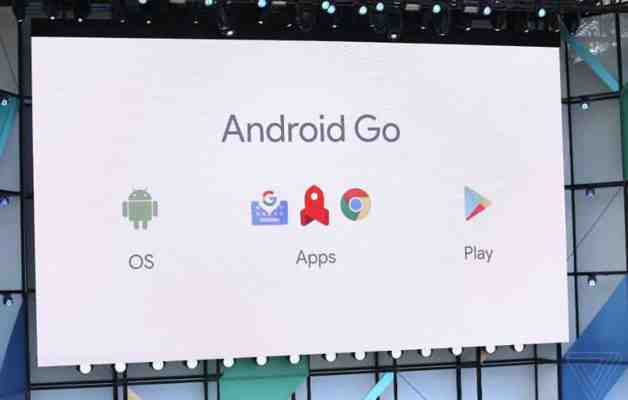
Apesar de ter este fim, alguns membros do famoso fórum XDA-Developers conseguiram extrair os arquivos para que outros aparelhos com Android possam rodar esta versão Go. A grande vantagem deste método é fazer com que aparelhos mais potentes consigam rodar o sistema com um menor consumo de memória RAM, deixando-os mais rápidos.
publicidade
Por meio de testes realizados com o celular Lenovo Vibe A7010, o Olhar Digital conseguiu fazer com que o aparelho diminuísse em torno de 200 MB a 300 MB o consumo de memória RAM. A seguir, veja como instalar Android Go em qualquer smartphone com o sistema do Google.
Importante
Antes de prosseguir com o passo-a-passo, é necessário informar que a instalação do patch para transformar o Android convencional na versão Go não é simples. Além disto, caso o seu celular ainda esteja na garantia, este processo pode violá-la. Logo, o procedimento é por sua conta e risco.
Dito isso, vamos lá:
Para instalar o Android Go no seu aparelho, é necessário atender pelo menos estes requisitos:
Estar com o bootloader destravado;
Ter o Android 4.4 ou superior;
Ter instalado o TWRP ou outra ferramenta de Recovery capaz de realizar o flash de arquivos ZIP.
Assim como o Olhar Digital mostrou o passo-a-passo da instalação de uma Custom Rom e fazer o root de um aparelho com o Magisk, o processo para obter o Android Go é bem similar.
Para o tutorial do Android Go, o Olhar Digital optou por realizar os processos no celular Lenovo Vibe A7010. Mas, lembre-se: o processo nunca é igual para celulares ou até mesmo modelos diferentes de uma série e fazê-los de forma errada pode inutilizar o smartphone. Abaixo, veja os passos realizados no Lenovo Vibe A7010:
Destravando o bootloader
Cada aparelho com Android possui um bootloader, que serve para informar ao aparelho qual sistema carregar. Por padrão, os aparelhos vêm com o sistema bloqueado, para que eles acessem apenas o sistema operacional que os acompanha.
Como o Android Go é, basicamente, uma modificação no sistema e depende do TWRP para ser instalado, é necessário que o bootloader do aparelho esteja destravado. Para saber se é possível destravar o seu bootloader, será necessário pesquisar o modelo do seu celular no fórum do XDA-Developers e entrar na parte de “ROMS, Kernels, Recoveries e Others”.
No caso específico do aparelho escolhido para o tutorial, destravar seu bootloader acaba apagando todos os dados que estavam nele . Sendo assim, antes de prosseguir, faça um backup dos seus dados e ao fim do processo, reconfigure o Android.
No Android, entre na tela de “Configurações do aparelho”, vá em “Sobre o telefone” e toque sete vezes em “Número da versão”. Isto destravará o modo de desenvolvedor; De volta a tela principal de “Configurações do aparelho”, entre em “Programador” e habilite as opções “Desbloqueio de OEM” e “Depuração USB”; Agora, no computador, entre neste tópico do XDA-Developers e faça o download do arquivo “Unlock”; Extraia o conteúdo do arquivo RAR para uma pasta de fácil acesso, preferencialmente nova. Nela, execute o arquivo “A7010_unlock”. Importante: este processo é demorado, logo, mesmo que ele pareça parado, não o cancele. E, quando for solicitado, pressione uma tecla para continuar; Agora, no celular, pressione a tecla de “Aumentar volume”. Então, segure o botão “Power” até o celular reiniciar. Ele deve levar em torno de 5 minutos para iniciar apenas desta vez.
Instalação do TWRP
O popular programa TWRP é muito utilizado para a instalação de Custom Roms. Entretanto, ele também tem funções que instalam, por exemplo, o Open Gapps e o próprio patch do Android Go.
Para saber se o seu celular conta com suporte ao TWRP, você terá que procurar o modelo dele no fórum do XDA-Developers e acessar mais uma vez a parte de “ROMS, Kernels, Recoveries e Others”.
Além destes requerimentos, será necessário fazer a instalação das ferramentas ADB e fastboot no computador. Seguem os passos:
Faça a instalação do Android SDK pelo Android Studio em seu computador após baixa-lo por este link; Agora, é preciso ser realizado o download do Fastboot por este link; No “Windows Explorer”, acesse este caminho: %USERPROFILE%; Crie uma pasta chamada “adb-fastboot” e extraia o conteúdo do arquivo baixado do “Fastboot” para ela; No menu iniciar, procure pelo item “Exibir configurações avançadas do sistema” e acesse-o; Entre na opção “Variáveis de ambiente”; Em “Variáveis do sistema”, selecione a opção “Path” e clique em “Editar”; Adicione este parâmetro: ;%USERPROFILE%adb-fastbootplatform-tools; Clique em OK; Por fim, faça a instalação dos “Drivers ADB” com este link e reinicie a máquina.
Instalando o TWRP
Agora que as ferramentas estão instaladas chegou a hora de instalar o TWRP no aparelho por meio delas. Veja como fazer:
De volta ao computador, entre neste tópico do XDA-Developers e faça o download do arquivo do TWRP mais recente; Agora, realize o download deste arquivo ZIP e extraia o seu conteúdo para uma pasta; Pegue o arquivo do TWRP, baixado na primeira etapa, renomeie ele para “recovery” e substitua o arquivo que está na pasta “img” da segunda etapa deste passo-a-passo; Execute o “TWRP_Install” e aguarde o processo ser finalizado; Após o processo, ainda não reinicie o celular. Aperte juntas as teclas “Power + Aumentar volume + Diminuir volume” até aparecer o logo da Lenovo. Então, solte o botão “Power” e mantenha pressionado os botões “Aumentar e diminuir volume” até a tela fica preta; Você agora já estará no novo menu TWRP.
Instalando o patch do Android Go
O patch que instala o Android Go é chamado de Low-RAM Property Patcher. Após a instalação, se o seu Android não for o Oreo, o nome Go não deverá aparecer nas propriedades do sistema. Ainda assim, você notará a diferença na plataforma ao ver a memória RAM consumida para ele.
Para efeito de comparação, no caso do Lenovo Vibe A7010, antes do patch o aparelho estava consumindo, de forma ociosa, em torno de 850MB, sendo que ele possui aproximadamente 2 GB de memória RAM no total. Agora, veja como instalar o patch do Android Go:
Acesse este tópico do XDA-Developers e realize o download do arquivo necessário no lugar indicado na imagem abaixo; Na página a seguir, clique em “Baixar como ZIP”; Extraia os arquivos baixados para uma pasta, mas deixe o“android_lowram_enabler” e “android_lowram_disabler” com a extensão ZIP; Agora, copie apenas o arquivo “android_lowram_enabler” para a raiz (pasta principal) do celular. O outro você poderá utilizar mais tarde, para desabilitar o modo instalado, caso não goste dele; Desligue o celular; Desta vez, ligue-o com botões “Aumentar volume + diminuir volume + power” juntos até o celular vibrar. Quando ele vibrar, solte o botão do “Power”, mas mantenha pressionado os “botões de volume” e, quando a tela ficar preta, solte-os; Na tela inicial do TWRP, toque em “Install” e selecione o arquivo “android_lowram_enabler”; Marque a opção “Reboot after installation is complete”. Ao fim processo, toque em “Do Not Install” e aguarde o celular reiniciar.
Pronto! Agora não é preciso fazer mais nada, pois o patch roda de forma automática. Em nosso teste, não foram apresentados problemas ou instabilidades. De toda forma, caso você queira desinstalar o patch, você precisa seguir os passos acima, mas troque o arquivo a ser usado no celular para o “android_lowram_disabler”.
Trocou de celular? Veja como transferir fotos do iPhone para o Android
O ano é 2022, e a tarefa de transferir fotos de um iPhone para o Android – e vice-versa – ainda costuma ser uma dor de cabeça para quem decide trocar de smartphone.
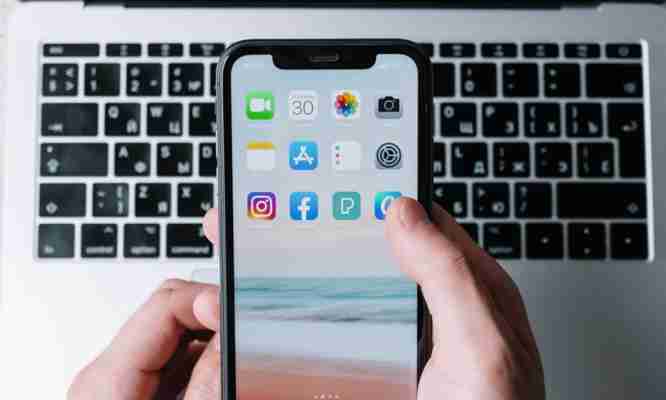
Para facilitar esse trabalho, apresentamos três maneiras para fazer essa transferência de forma simples e descomplicada. Veja abaixo.
Como transferir fotos com o Google Drive
A maneira mais fácil de transferir fotos (assim como outros arquivos) do iPhone para o Android é por meio do Google Drive. A única desvantagem do método é que a conta gratuita do Google Drive disponibiliza apenas 15 GB de armazenamento. Caso a quantidade de fotos seja superior a esse limite, será necessário fazer o upgrade de conta e assinar um dos planos de armazenamento disponíveis — que custam a partir de R$ 6,99/mês para 100 GB de espaço.
Confira o passo a passo:
1. No iPhone, acesse a App Store e baixe o Google Drive.
2. Crie e/ou acesse a sua conta do Google no app do Google Drive.
3. Clique no botão “Adicionar” (o “+“), escolha a opção de fazer o upload e selecione as fotos que pretende transferir.
4. Após finalizar a transferência, vá até o telefone Android e abra o Google Drive (ele já vem pré-instalado na maioria dos smartphones).
5. Busque as imagens que você carregou do iPhone e clique em baixar.
Este mesmo método pode ser realizado com outros serviços de armazenamento em nuvem, com o OneDrive, da Microsoft, ou mesmo o Dropbox.
Como transferir fotos com o Google Fotos
Outra maneira alternativa para a transferência das imagens é o Google Fotos. Antigamente, o aplicativo do Google oferecia uploads ilimitados de fotos em alta qualidade. Mas, desde o ano passado, os arquivos passaram a contabilizar espaço de armazenamento do Google Drive.
Confira o passo a passo:
1. Baixe no iPhone o app do Google Fotos.
2. Acesse o aplicativo com a sua conta do Gmail e permita que o Google Fotos sincronize as fotos do dispositivo.
3. Após concluir o processo de sincronização – o que pode levar um bom tempo, dependendo da quantidade de fotos — acesse o Google Fotos no dispositivo Android que todas as suas fotos estarão lá.
Como baixar fotos do iCloud
Também é possível fazer essa sincronização de imagens utilizando o próprio serviço de nuvem da Apple.
Confira o passo a passo:
1. No iPhone, acesse Ajustes > iCloud > Fotos e ative a opção “Fotos do iCloud”, para sincronizar o seu dispositivo iOS.
2. Em seguida, abra o navegador Chrome no seu celular Android e acesse o site
3. Faça o login na sua conta do iCloud, vá até a seção de Fotos e selecione os arquivos que pretende fazer download para o seu novo dispositivo.
Transferir dados de um telefone antigo para o Motorola edge 20?
Você está substituindo seu celular e não quer perder dados desse celular antigo. É agradável ter a possibilidade de encontrar esses dados, fotos, sms no seu novo celular e em particular no seu Motorola edge 20. Vamos descobrir neste tutorial como transferir dados do seu celular antigo para o Motorola edge 20 Mas também como transferir apenas o catálogo de endereços, mensagens de texto ou fotos do seu celular antigo.
Qual é o método para transferir dados do meu telefone antigo para o meu Motorola edge 20?
Na verdade, você deseja encontrar os dados do seu celular antigo para colocá-los de volta no seu novo celular.
Qual é o método para encontrar os dados do telefone antigo e transferi-los para o seu Motorola edge 20?
Um método que funciona bem será faça um backup do telefone antigo para transferir os dados para o Motorola edge 20. Durante a inicialização do seu Motorola edge 20, você pode inserir, por exemplo, seu endereço do Gmail e optar por restaurar o último backup do seu antigo Motorola edge 20.
O outro método mais fácil será o método NFC Tap and Go . Você terá que ativar o NFC em ambos os smartphones. Depois de selecionar Tap & Go no seu Motorola edge 20. Junte os dois smartphones e confirme a transferência.
Como encontro minhas fotos no meu celular antigo?
A maneira mais fácil de recuperar essas fotos é salvar suas fotos em uma nuvem para que você possa encontrá-las mais tarde no seu Motorola edge 20. Por exemplo, você pode salvar as fotos em Fotos do Google . Essas fotos poderão ser acessadas em seu Motorola edge 20 por meio do aplicativo de fotos do Google que você instalou em seu novo celular.
Como posso encontrar as mensagens SMS/MMS do meu celular antigo no meu Motorola edge 20?
Em outro artigo, descrevemos o procedimento para salve as mensagens que você pode restaurar no seu Motorola edge 20.
Qual é o método para transferir os aplicativos do seu telefone antigo para o Motorola edge 20?
Para restaurar os aplicativos e suas configurações do seu celular antigo, você pode fazer um backup no unidade Google . Ao iniciar seu Motorola edge 20 pela primeira vez, você pode decidir se deseja restaurar os aplicativos salvos no Google drive usando seu endereço do Gmail;
Qual aplicativo para transferir dados do Android para o seu Motorola edge 20?
Existem vários aplicativos para transferência de dados. Nem todos serão eficientes. Recomendamos um em particular. Transferência de Conteúdo será uma aplicação que lhe permitirá transferir dados entre dois smartphones. Você pode decidir se transfere apenas contatos, vídeos, sua agenda ou até mesmo mensagens de texto. Esta transferência é realizada através da digitalização de um código QR.
Podemos encontrar muitos outros aplicativos como Clone telefone .
Se você deseja outras informações sobre o seu Motorola edge 20, convidamos você a assistir aos tutoriais da categoria: Motorola borda 20.
